Kako koristiti Photoshop za promjenu boje očiju na fotografijama
Miscelanea / / February 16, 2022
Jeste li ikada vidjeli fotografiju prijatelja na Facebooku na kojoj se pojavljuju sa savršenim plavim ili zelenim očima, čak i kada znate da im je boja očiju drugačija? Pa, iako se ovo može činiti kao djelo Photoshopovih profesionalaca, zapravo je vrlo jednostavno promijeniti boju očiju na slikama pomoću Photoshopa.

Samo slijedite ovaj vodič i postat ćete stručnjak za kratko vrijeme. Spreman? Pa, otvorite fotografiju u Photoshopu i krenimo!
Kada budete imali sliku s kojom želite raditi, ovo će biti vaša pozadini slika, kao što je prikazano na Slojevi ploča u donjem desnom kutu prozora Photoshopa.

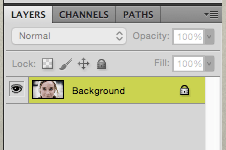
Naravno, najbrži je način da slikate oči svoje slike upravo tamo. Ali ako to učinite, izveli biste a destruktivno uređivanje trajnim mijenjanjem svoje baza slika. Dakle, umjesto toga, prvo morate stvoriti potpuno novi sloj na Slojevi ploča za rad, samo u slučaju da se predomislite i želite da se vaša fotografija vrati u izvorno stanje.
Dakle, da biste stvorili novi sloj, samo idite na Slojevi panel i kliknite na presavijenu ikonu bilješke da biste stvorili novu.

Ako smatrate da su oči na vašoj slici premale za rad, možete ih zumirati pritiskom na Naredba +tipkovni prečac na vašem Macu.
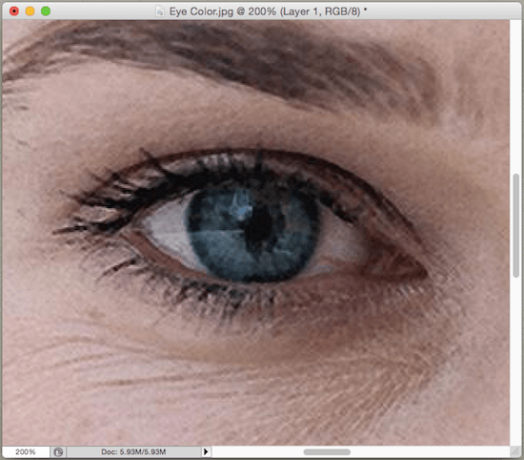
Nakon što imate dobar pogled na oko/oči na kojima želite raditi, odaberite Alat za četkicu na alatnoj traci s lijeve strane Photoshopa. Zatim idite na ikonu Alat za četkicu na vrhu prozora Photoshopa.

Tamo ćete pronaći nekoliko opcija za prilagođavanje vašeg kista. Za ovaj tutorial preporučam da odaberete 'ravni' kist sa 100% tvrdoće, baš kao što je prikazano na donjoj slici.
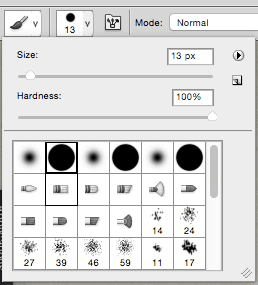
Zatim, na dnu lijeve alatne trake, kliknite na gornji kvadrat u boji da odaberete glavnu boju koju želite primijeniti na oko.
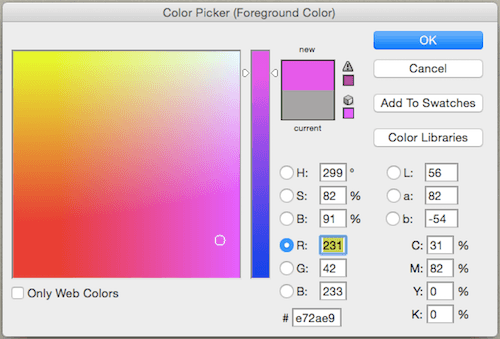
Nakon toga upotrijebite tipke uglastih zagrada na tipkovnici kako biste prilagodili veličinu kista kako bi bio što manji s kojim možete raditi. Kada završite, provjerite jeste li odabrali svoj novi sloj na Slojevi ploča i zatim počni slikati na oku polako, pokrivajući cijelo njegovo područje.

U redu je ako u ovom koraku ne obavite savršen posao, samo učinite što bolje možete.
Dalje, na vrhu Slojevi ploče, kliknite na padajući izbornik (prikazan dolje) i među svim dostupnim filterima odaberite Meko svjetlo filtar.

Nakon što to učinite, vidjet ćete kako se boja očiju dramatično mijenja. Razlog tome je što ovaj filtar omogućuje pozadinskom sloju (koji je u ovom slučaju glavna slika). ići kroz novi sloj, stvarajući neku vrstu miješanje učinak u procesu koji omogućuje očuvanje većine detalja svakog oka.
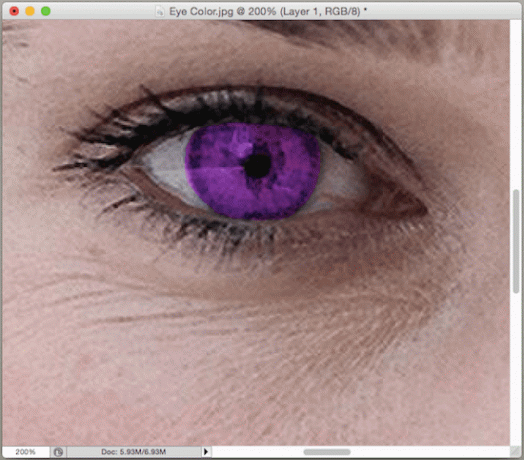

Ako shvatite da ste ostavili neka prazna mjesta dok slikate oko, samo se vratite na novi sloj i dovršite ga slikanjem.
I evo ga. Slobodno koristite ovu tehniku ne samo na očima, već bilo gdje na svojim slikama.
Posljednje ažurirano 07. veljače 2022
Gornji članak može sadržavati partnerske veze koje pomažu u podršci Guiding Tech. Međutim, to ne utječe na naš urednički integritet. Sadržaj ostaje nepristran i autentičan.



